
Michael Fisher
0
3393
469
 Мы все использовали приложения, чтобы попытаться починить наши компьютеры. Это восходит к началу 90-х годов и небольшой программе под названием Norton Utilities. Потом появилось много других подобных продуктов, и все же Microsoft все еще не чувствовала необходимости выпускать один из них - может быть, они просто хотели помочь таким консультантам, как я, вместе с кучей работы..
Мы все использовали приложения, чтобы попытаться починить наши компьютеры. Это восходит к началу 90-х годов и небольшой программе под названием Norton Utilities. Потом появилось много других подобных продуктов, и все же Microsoft все еще не чувствовала необходимости выпускать один из них - может быть, они просто хотели помочь таким консультантам, как я, вместе с кучей работы..
Похоже, что Microsoft немного поумнела и предлагает небольшую услугу под названием OneCare Safety Scanner, расположенную по адресу http://safety.live.com. Когда я рассказываю об этом некоторым людям, они закатывают глаза и смотрят на меня таким взглядом, вы понимаете, что я не хочу больше отдавать Билли Гейтсу мои с трудом заработанные деньги! Ну, если бы это было так, вы бы не читали это на MakeUseOf”¦ Ты следуешь за мной?
Хорошо! Короче говоря, это бесплатный сервис, который любая аутентифицированная версия XP или Vista может использовать для очистки. Он не просто ищет шпионское ПО и вирусы”¦
Он также проверяет ошибки в конфигурации реестра и ошибки, а также другие системные проблемы, такие как фрагментация. Он также проверит ваш брандмауэр и антивирусные программы. Эта программа также не позволит вам выстрелить себе в ногу. Когда вы закончите, вы НЕ будете уходить с испорченным компьютером. Все невозможно сделать с помощью точек восстановления. Одним из недостатков этого приложения является то, что оно ДОЛЖНО быть запущено в Internet Explorer..
Давайте посмотрим на сканер безопасности Onecare от Microsoft. Перейдите на http://safety.live.com, и вы увидите это. (Я работаю на машине с XP, но покажу вам, что вам нужно сделать и для вашей машины с Vista.)
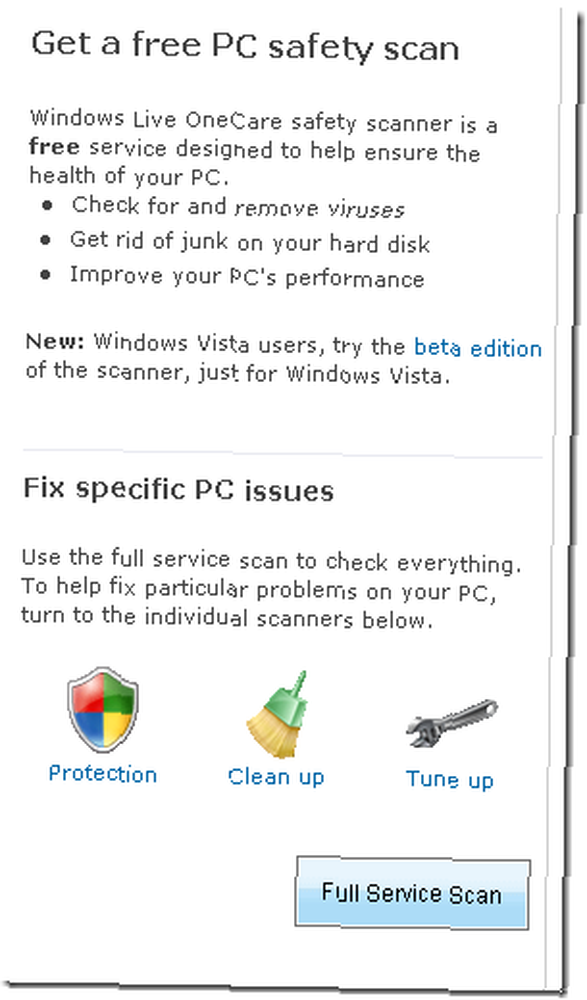
Просто нажмите кнопку «Полное сканирование», или вы увидите ссылку на бета-версию сканера для Vista (и, возможно, для Windows 7!). Начнется загрузка инструментов сканирования. Это окно будет во всплывающем окне, поэтому убедитесь, что всплывающие окна включены для этого сайта или этого экземпляра. Ниже вы увидите экран, похожий на этот, и вы можете получить окно с вопросом о том, можно ли установить исполняемый файл..
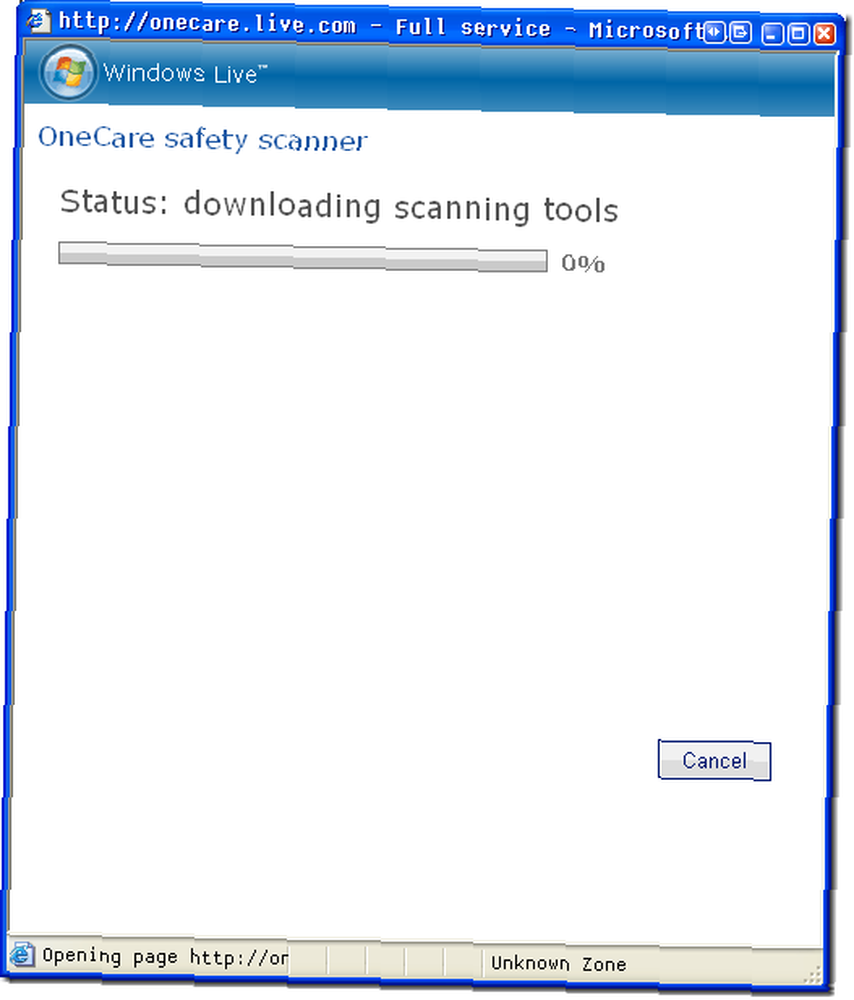
Когда инструменты завершат загрузку, вы увидите этот экран:
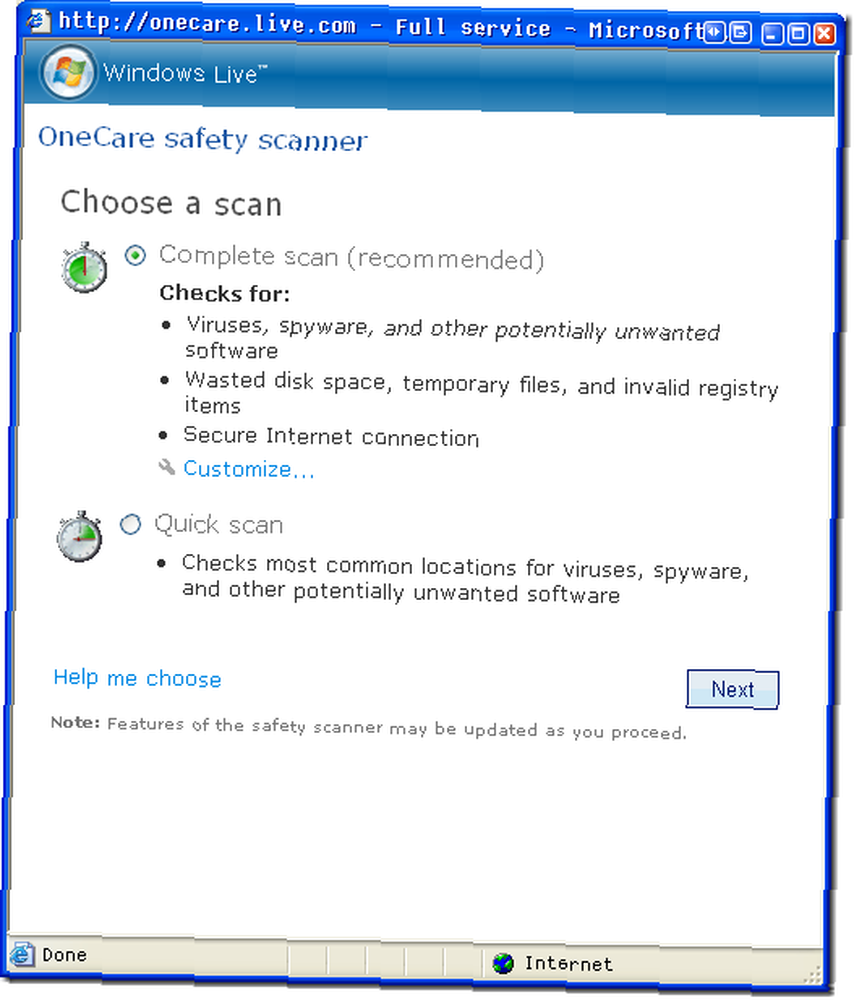
Я всегда выбираю «Полное сканирование» - это займет немного больше времени, но это все исправит и даже обеспечит безопасную работу в Интернете.”¦. Или, по крайней мере, настолько безопасным, насколько Microsoft Internet Explorer может быть! Вы можете найти более подробную информацию о том, какое сканирование выбрать, нажав «Помоги мне выбрать» или перейдя по этой ссылке здесь..
Как только вы начнете сканирование, оно начнет загружать свои инструменты сканирования:
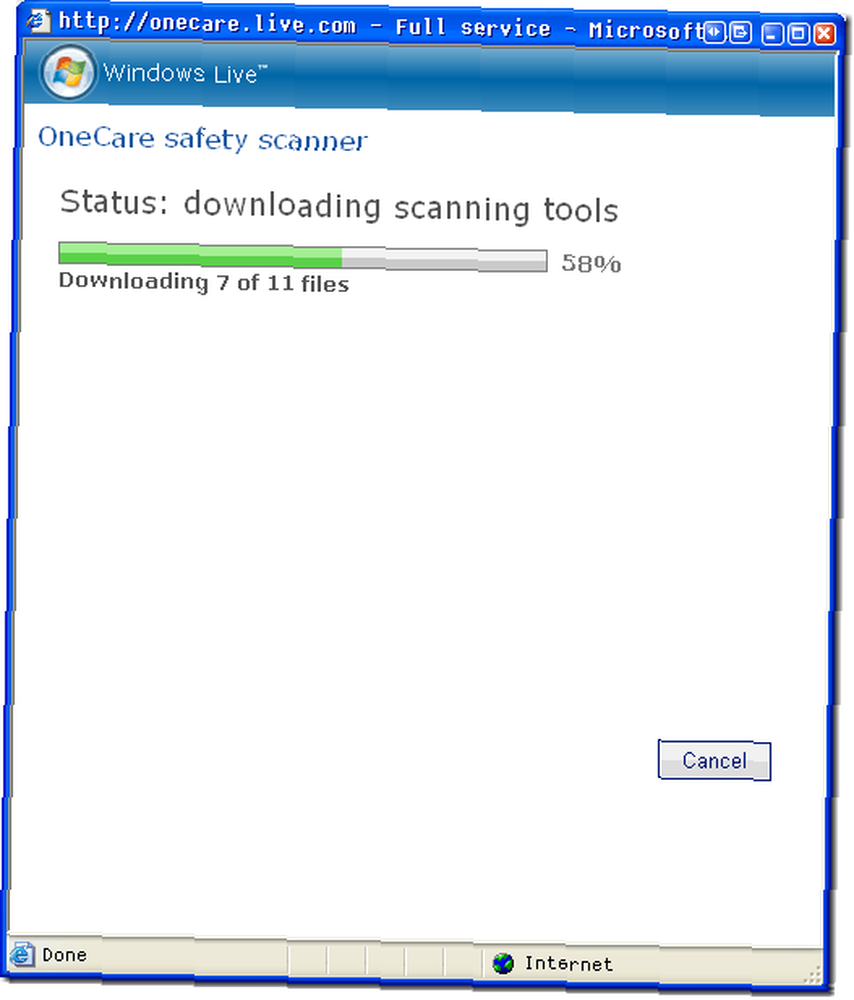
И тогда начнется инициализация сканеров.
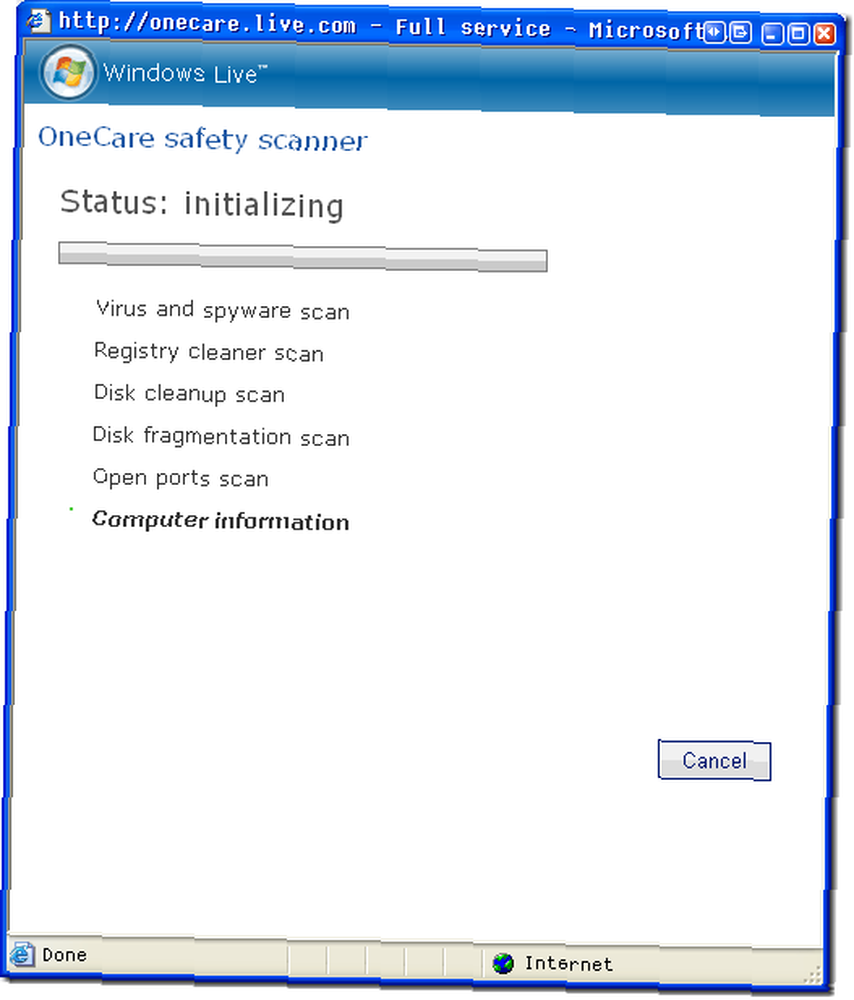
И, наконец, он начнет сканирование вашей системы. Это может занять много времени. У меня были случаи, занимающие до 5 часов, и у меня были случаи, занимающие менее 20 минут. Все зависит от того, сколько дерьма у вас в вашей системе.
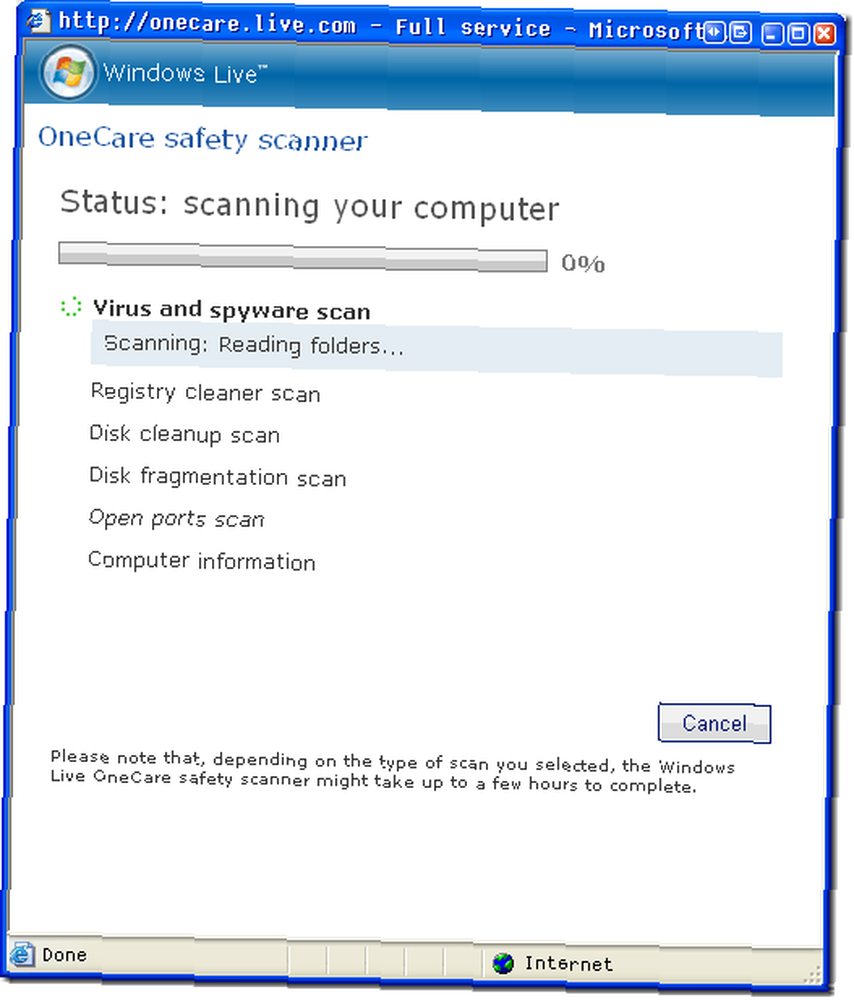
Как только OneCare будет готов, он предоставит вам результаты. В приведенном ниже примере вирус был обнаружен, и OneCare проделали большую работу по его очистке. Моя машина была недавно фрагментирована, и все мои порты прямые, поэтому я не видел, чтобы эти элементы появлялись в моих результатах, но каждая машина отличается!
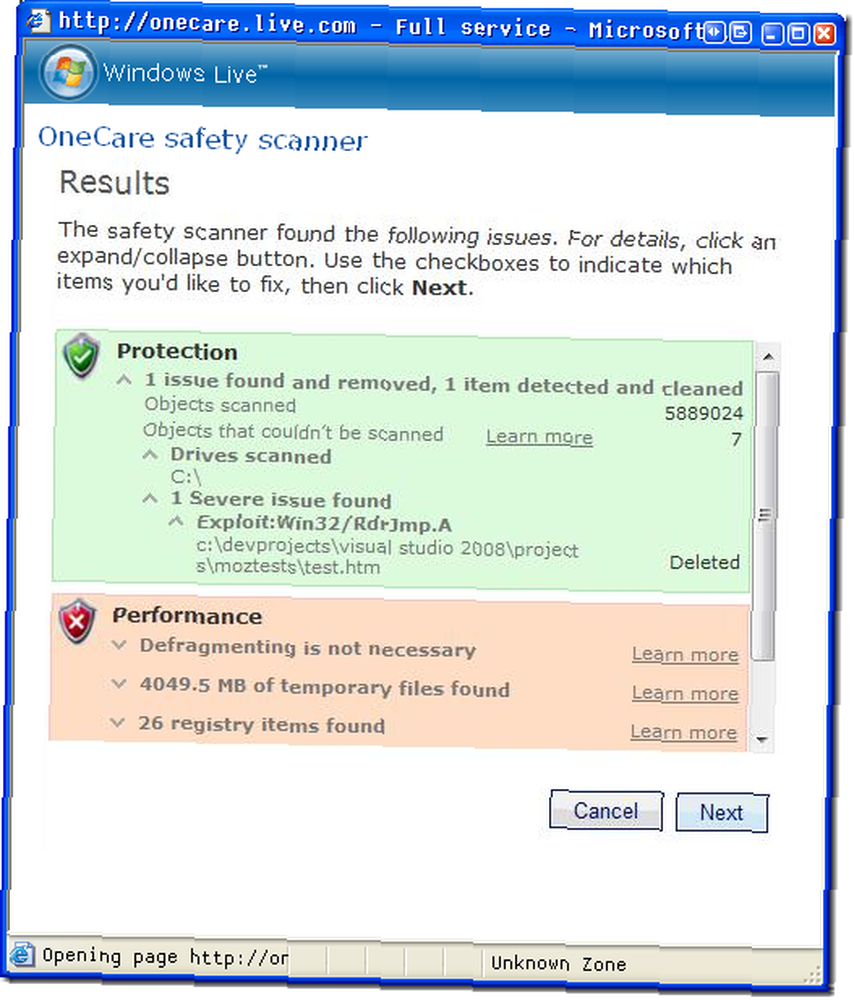
Я предлагаю сканировать вашу машину перед сном и ремонтировать ее утром. Вы используете OneCare? Как насчет чего-то подобного? Мы хотели бы услышать об этом в комментариях!











